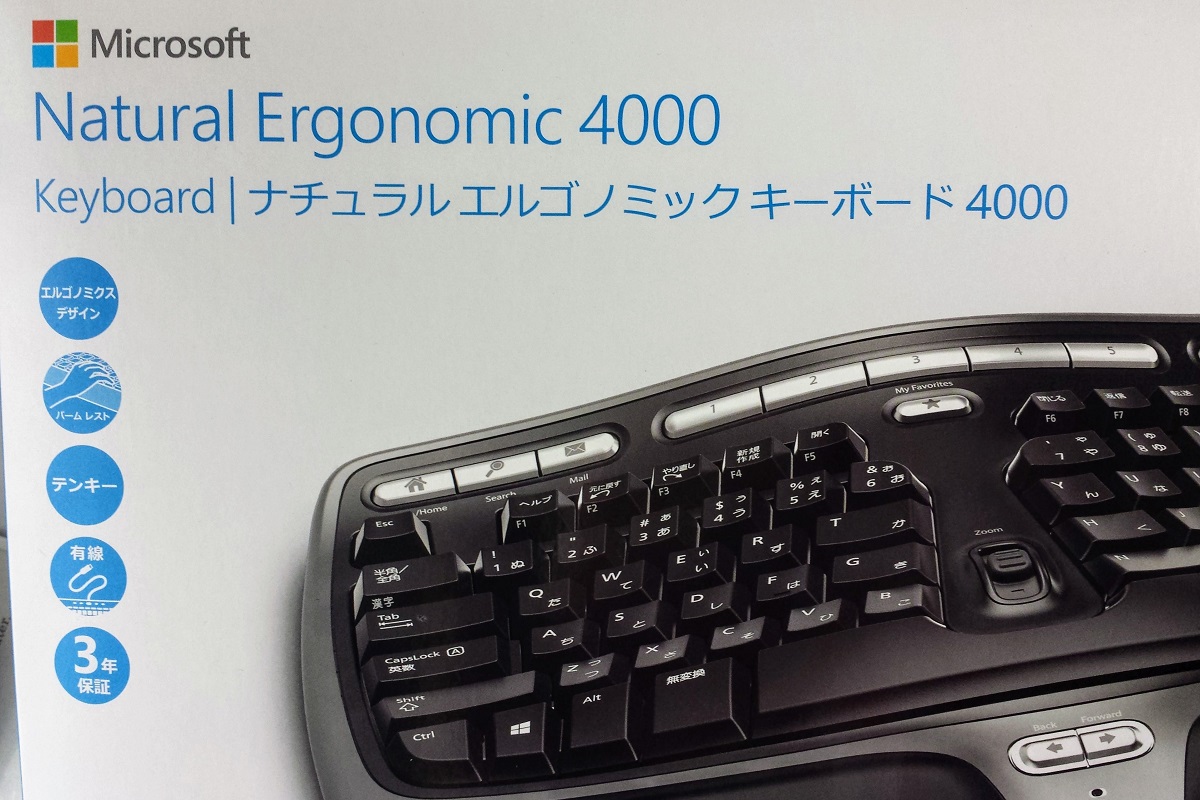パソコンで仕事してるとかいうわけではないですが、長時間キーボードを打っていると肩が凝ったり腱鞘炎を招いたりといいことがないので、以前から使ってみたかった人間工学設計キーボードを購入しました!
見た目は歪ですが、使用感はどうなんでしょうか。
人間工学設計のメリット・デメリット
最初に、さわりの紹介です。
- (慣れると) 打ちやすい
- 長時間使っていても疲れにくい、肩が凝りにくい
- 広いスペースが必要
- 普通のキーボードに戻りたくなくなる
エルゴノミクスならではのデザイン
一番印象的なのはやはり見た目。
(今回買った Natural Ergonomic 4000 – Microsoft)
普通のキーボードは真っ平らなのに比べて、人間工学設計のキーボードでは中央部が上に盛り上がっています。
気を付けの体勢から腕を床と平行になる高さまで上げてみるとわかるように、人間の腕は両手の手のひらが向かい合っているのが通常の状態なので、キーボードを打つ時のように両方とも下を向いている状態が続くと体の節々が痛くなるらしいです。
中央部が盛り上がることで体勢が少し楽になるので、肩が凝りにくいというわけですね。
アームレストつきが良い
テーブルに手首を付けた状態で打ち続けてると辛い上、腱鞘炎を患うなどいいことがありません。キーボードは大きくなりますが、ぜひアームレストがついているものをおすすめします。
私が買ったキーボードはキーボード全体を傾けることができたので、指より手首のほうが位置が上になり、その点でも打つのが楽です。

(上の画像は Amazon の商品ページから)
キーボードを支えている台は取り外すこともできます。

大きさの比較
Dell のパソコンについてきた標準キーボードと大きさを比較すると、こんな感じです。

サイズは 25cm * 45cm くらいです。
打ちやすさ
ずっと打ちやすいって書いてますが、慣れないうちはそうとも限りません。
キーの配列は楽に打てるように角度がついていて、上から見るとハの字になっています。
また、中央で分離しているため、例えばいつも右手で B を打っていた人は左手で B を打つように矯正しなければならないでしょう。楽になることを考えたらそれほどのことでもないですが。
後は、選ぶキーボードによって打ちやすさに若干の差があります。
例えば、このキーボード。
スタイリッシュで無線対応なところが好印象ですが、Enter キー周辺にスペースがないため、周りのキーを誤って押す可能性が大。
しかも隣り合っているのは Backspace, Delete, Insert とか…。
そこら辺の打ちやすそうな感じと、電池残量や接続具合を気にしなくていい有線タイプということで選んだ面もあります。
最後に
長時間打っていても確かに疲れを感じさせないのがすごいですね。
これで慣れると本当に普通のキーボードに戻りたくなくなる気がします…。